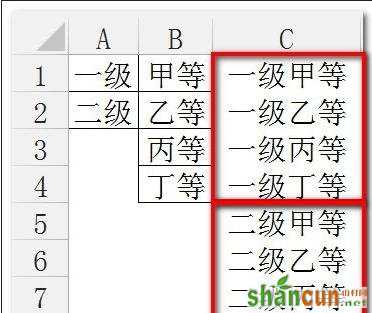Excel中所有组合的情况具体该如何利用组合公式进行列出呢?下面是由小编分享的excel利用组合公式列出所有组合情况的方法,以供大家阅读和学习。
excel利用组合公式列出所有组合情况的方法:
组合公式列出组合情况步骤1:首先,看一下原始数据。A1和A2是两个主等级,B1:B4是四个附属等级,每个主等级都有四个附属等级。需要在C列显示出所有的组合情况。
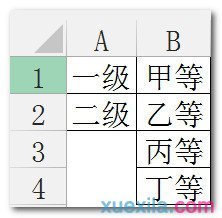
组合公式列出组合情况步骤2:我们考虑用INDEX函数来实现这个功能。首先来看一下INDEX第二参数如何做。
组合公式列出组合情况步骤3:双击C1,输入公式=INT((ROW(A1)-1)/4)+1,下拉可以看到1出现了4次,2也出现了4次,这是因为B列数据4次以后就需要在A列偏移一个单元格。
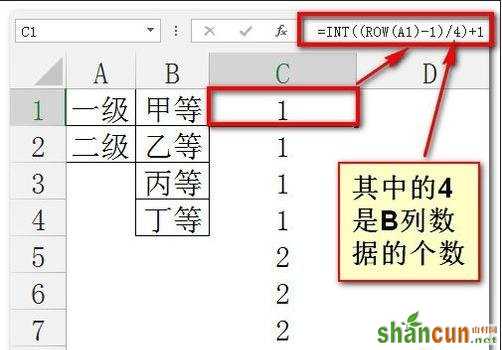
组合公式列出组合情况步骤4:外面嵌套INDEX函数,输入:
=INDEX($A$1:$A$2,INT((ROW(A1)-1)/4)+1)
组合公式列出组合情况步骤5:下拉后就可以看到“一等”和“二等”各出现了4次。
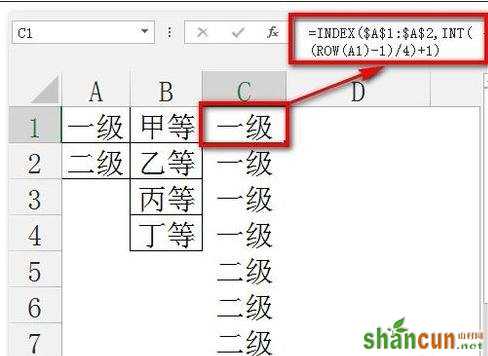
组合公式列出组合情况步骤6:第二列数据和第一列数据不一样,我们需要循环引用B列的数据。也就是让1,2,3,4循环出现。所以我们考虑用MOD函数。双击D1,输入公式:
=MOD(ROW(A1)-1,4)+1
组合公式列出组合情况步骤7:下拉后我们可以看到如下图的效果:
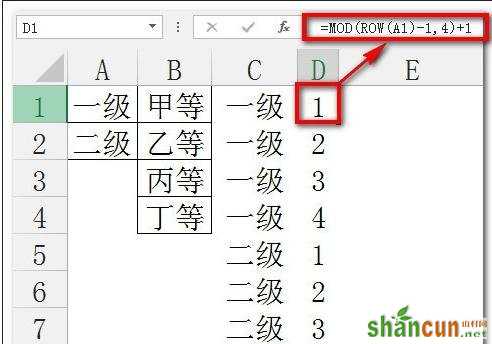
组合公式列出组合情况步骤8:同样,外层嵌套INDEX函数,可以循环获得B列的数据,4行一遍:
=INDEX($B$1:$B$4,MOD(ROW(A1)-1,4)+1)
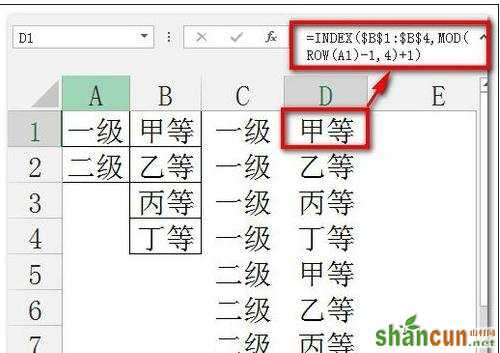
组合公式列出组合情况步骤9:最后,我们把公式合并在一个单元格中,就生成了最终结果组合。
=INDEX($A$1:$A$2,INT((ROW(A1)-1)/4)+1)&INDEX($B$1:$B$4,MOD(ROW(A1)-1,4)+1)